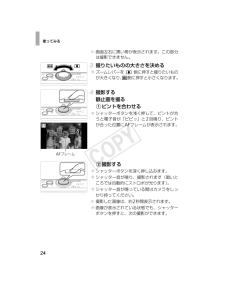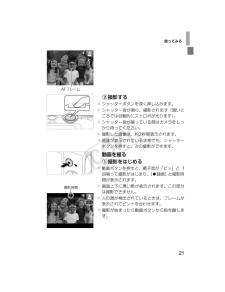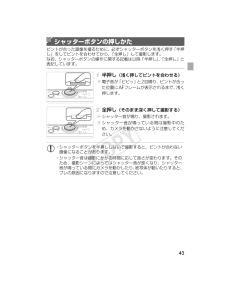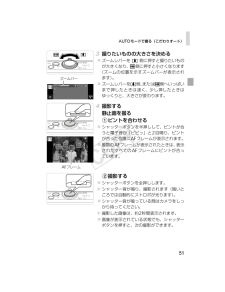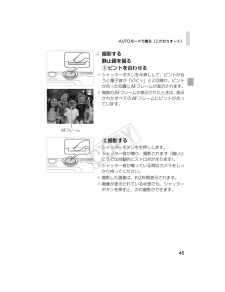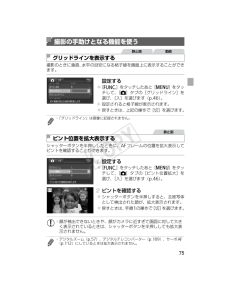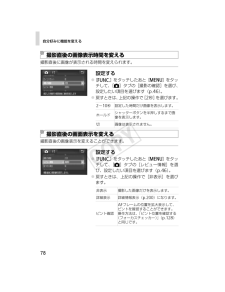Q&A
取扱説明書・マニュアル (文書検索対応分のみ)
"AFフレーム" 一致するキーワードは見つかりませんでした。
"AFフレーム"20 - 30 件目を表示
使ってみる24w 画面左右に黒い帯が表示されます。この部分は撮影できません。撮りたいものの大きさを決める ズームレバーを i 側に押すと撮りたいものが大きくなり、j 側に押すと小さくなります。撮影する静止画を撮るピントを合わせる シャッターボタンを浅く押して、ピントが合うと電子音が「ピピッ」と2回鳴り、ピントが合った位置にAFフレームが表示されます。撮影する シャッターボタンを深く押し込みます。 シャッター音が鳴り、撮影されます(暗いところでは自動的にストロボが光ります)。 シャッター音が鳴っている間はカメラをしっかり持ってください。 w 撮影した画像は、約2秒間表示されます。 画像が表示されている状態でも、シャッターボタンを押すと、次の撮影ができます。AFフレーム
20ここでは、電源を入れてから静止画や動画を撮影し、その画像を見るまでの手順について説明しています。カメラが被写体や撮影状況を判別するため、シーンに最適な設定でカメラまかせの全自動撮影ができます。電源を入れる 電源ボタンを押します。w 起動画面が表示されます。Aモードにする モードスイッチをAにします。 カメラを被写体に向けると、シーンを判別するため動作音(カチカチ)がします。w 画面の右上にカメラが判別したシーンと手ブレ補正のアイコンが表示されます。w 被写体が検出されたときは、フレームが表示されてピントを合わせます。撮りたいものの大きさを決める ズームレバーをi側に押すと撮りたいものが大きくなり、j側に押すと小さくなります。撮影する静止画を撮るピントを合わせる シャッターボタンを浅く押して、ピントが合うと電子音が「ピピッ」と2回鳴り、ピントが合った位置にAFフレームが表示されます。使ってみる撮る(こだわりオート)静止画 動画EC319_CUG-JP_Web.book 20 ページ 2012年3月28日 水曜日 午前11時43分
使ってみる21撮影する シャッターボタンを深く押し込みます。w シャッター音が鳴り、撮影されます(暗いところでは自動的にストロボが光ります)。w シャッター音が鳴っている間はカメラをしっかり持ってください。 w 撮影した画像は、約2秒間表示されます。 画像が表示されている状態でも、シャッターボタンを押すと、次の撮影ができます。動画を撮る撮影をはじめる 動画ボタンを押すと、電子音が「ピッ」と1回鳴って撮影がはじまり、[ 録画]と撮影時間が表示されます。w 画面上下に黒い帯が表示されます。この部分は撮影できません。w 人の顔が検出されているときは、フレームが表示されてピントを合わせます。 撮影が始まったら動画ボタンから指を離します。AFフレーム撮影時間EC319_CUG-JP_Web.book 21 ページ 2012年3月28日 水曜日 午前11時43分
43ピントが合った画像を撮るために、必ずシャッターボタンを浅く押す「半押し」をしてピントを合わせてから、「全押し」して撮影します。なお、シャッターボタンの操作に関する記載は以降「半押し」、「全押し」と表記しています。半押し (浅く押してピントを合わせる) 電子音が「ピピッ」と2回鳴り、ピントが合った位置にAFフレームが表示されるまで、浅く押します。全押し (そのまま深く押して撮影する)wシャッター音が鳴り、撮影されます。 シャッター音が鳴っている間は撮影中のため、カメラを動かさないように注意してください。シャッターボタンの押しかた*シャッターボタンを半押ししないで撮影すると、ピントが合わない画像になることがあります。*シャッター音は撮影にかかる時間に応じて長さが変わります。そのため、撮影シーンによってはシャッター音が長くなり、シャッター音が鳴っている間にカメラを動かしたり、被写体が動いたりすると、ブレの原因になりますので注意してください。
37ピントが合った画像を撮るために、必ずシャッターボタンを浅く押す「半押し」をしてピントを合わせてから、「全押し」して撮影します。なお、シャッターボタンの操作に関する記載は以降「半押し」、「全押し」と表記しています。半押し (浅く押してピントを合わせる) 電子音が「ピピッ」と2回鳴り、ピントが合った位置にAFフレームが表示されるまで、浅く押します。全押し (そのまま深く押して撮影する)wシャッター音が鳴り、撮影されます。 シャッター音が鳴っている間は撮影中のため、カメラを動かさないように注意してください。撮影モードの切り換えは、モードスイッチで行います。シャッターボタンの押しかた*シャッターボタンを半押ししないで撮影すると、ピントが合わない画像になることがあります。*シャッター音は撮影にかかる時間に応じて長さが変わります。そのため、撮影シーンによってはシャッター音が長くなり、シャッター音が鳴っている間にカメラを動かしたり、被写体が動いたりすると、ブレの原因になりますので注意してください。撮影モードの切り換えかたカメラまかせの全自動撮影(p.44)ができます。撮影シーンに最適な撮影(p.78)や各種機能を設...
AUTOモードで撮る(こだわりオート)51撮りたいものの大きさを決める ズームレバーをi側に押すと撮りたいものが大きくなり、j側に押すと小さくなります(ズームの位置を示すズームバーが表示されます)。 ズームレバーをi側、またはj側へいっぱいまで押したときは速く、少し押したときはゆっくりと、大きさが変わります。撮影する静止画を撮るピントを合わせる シャッターボタンを半押しして、ピントが合うと電子音が「ピピッ」と2回鳴り、ピントが合った位置にAFフレームが表示されます。 複数のAFフレームが表示されたときは、表示されたすべてのAFフレームにピントが合っています。撮影する シャッターボタンを全押しします。w シャッター音が鳴り、撮影されます(暗いところでは自動的にストロボが光ります)。 シャッター音が鳴っている間はカメラをしっかり持ってください。w 撮影した画像は、約2秒間表示されます。 画像が表示されている状態でも、シャッターボタンを押すと、次の撮影ができます。ズームバーAFフレーム
AUTOモードで撮る(こだわりオート)45撮影する静止画を撮るピントを合わせる シャッターボタンを半押しして、ピントが合うと電子音が「ピピッ」と2回鳴り、ピントが合った位置にAFフレームが表示されます。 複数のAFフレームが表示されたときは、表示されたすべてのAFフレームにピントが合っています。撮影する シャッターボタンを全押しします。w シャッター音が鳴り、撮影されます(暗いところでは自動的にストロボが光ります)。 シャッター音が鳴っている間はカメラをしっかり持ってください。w 撮影した画像は、約2秒間表示されます。 画像が表示されている状態でも、シャッターボタンを押すと、次の撮影ができます。AFフレームEC319_CUG-JP_Web.book 45 ページ 2012年3月28日 水曜日 午前11時43分
撮影の手助けとなる機能を使う73シャッターボタンを半押ししたときに、AFフレームの位置を拡大表示してピントを確認することができます。設定する nボタンを押して、[4]タブの[ピント位置拡大]を選び、[入]を選びます(p.40)。ピントを確認する シャッターボタンを半押しすると、主被写体として検出された顔が、拡大表示されます。 戻すときは、手順1の操作で[切]を選びます。ピント位置を拡大表示する静止画*顔が検出できないときや、顔がカメラに近すぎて画面に対して大きく表示されているときは、シャッターボタンを半押ししても拡大表示されません。*デジタルズーム(p.53)、デジタルテレコンバーター(p.108)、キャッチAF(p.110)、サーボAF(p.112)、テレビに表示しているとき(p.165)は拡大表示されません。EC319_CUG-JP_Web.book 73 ページ 2012年3月28日 水曜日 午前11時43分
75撮影のときに垂直、水平の目安になる格子線を画面上に表示することができます。設定する [H]をタッチしたあと[n]をタッチして、[4]タブの[グリッドライン]を選び、[入]を選びます(p.46)。w 設定されると格子線が表示されます。 戻すときは、上記の操作で[切]を選びます。シャッターボタンを半押ししたときに、AFフレームの位置を拡大表示してピントを確認することができます。設定する [H]をタッチしたあと[n]をタッチして、[4]タブの[ピント位置拡大]を選び、[入]を選びます(p.46)。ピントを確認する シャッターボタンを半押しすると、主被写体として検出された顔が、拡大表示されます。 戻すときは、手順1の操作で[切]を選びます。撮影の手助けとなる機能を使うグリッドラインを表示する静止画 動画*「グリッドライン」は画像に記録されません。ピント位置を拡大表示する静止画*顔が検出できないときや、顔がカメラに近すぎて画面に対して大きく表示されているときは、シャッターボタンを半押ししても拡大表示されません。*デジタルズーム(p.57)、デジタルテレコンバーター(p.109)、サーボAF(p.112)にしてい...
自分好みに機能を変える78撮影直後に画像が表示される時間を変えられます。設定する [H]をタッチしたあと[n]をタッチして、[4]タブの[撮影の確認]を選び、設定したい項目を選びます(p.46)。 戻すときは、上記の操作で[2秒]を選びます。撮影直後の画像表示を変えることができます。設定する [H]をタッチしたあと[n]をタッチして、[4]タブの[レビュー情報]を選び、設定したい項目を選びます(p.46)。 戻すときは、上記の操作で[非表示]を選びます。撮影直後の画像表示時間を変える2~10秒 設定した時間だけ画像を表示します。ホールドシャッターボタンを半押しするまで画像を表示します。切 画像は表示されません。撮影直後の画面表示を変える非表示 撮影した画像だけを表示します。詳細表示 詳細情報表示(p.200)になります。ピント確認AFフレームの位置を拡大表示して、ピントを確認することができます。操作方法は、「ピント位置を確認する(フォーカスチェッカー)」(p.128)と同じです。